Избаците корисника на РДП помоћу ових савета
- Услуга удаљене радне површине (РДП) је основна компонента Виндовс-а која омогућава корисницима да се даљински пријаве на рачунар и приступе ресурсима на њему.
- Ако користите протокол, можда ћете открити да се веза не одјављује када затворите сесију.
- Поновно покретање рачунара је једна од најпопуларнијих метода за решавање многих проблема, укључујући и овај.
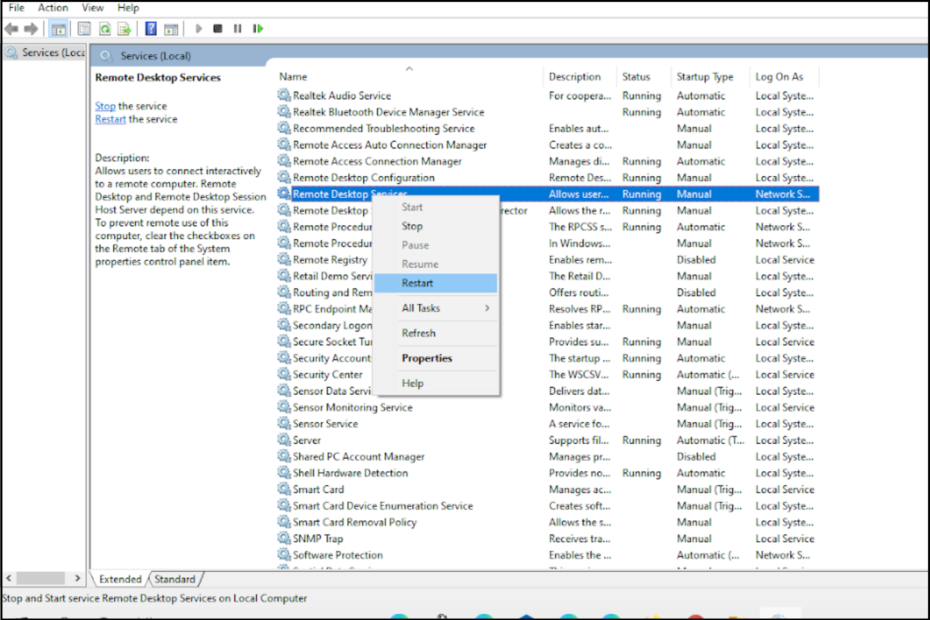
Када користите удаљену радну површину за повезивање са удаљеним рачунаром, добра је идеја да затворите сесију када завршите. Ово осигурава да нико не може да приступи вашим подацима и помаже вам да спречите било какве безбедносне ризике.
Протокол удаљене радне површине (РДП) је стандард који омогућава корисницима да се повежу са Мицрософт Виндовс рачунарима користећи везу са удаљеном радном површином.
Ако администратор поново покрене рачунар или када прекине сесију, корисник може бити одјављен. Понекад је РДП протокол може бити спор отуда потреба за поновним покретањем.
Ово може бити проблематично ако користите РДП клијент на лаптопу који носите са собом оффице, јер неће моћи аутоматски да се пријави ако се рачунар поново покрене или искључи.
Како да искључим корисника са удаљене радне површине?
Клијент за везу са удаљеном радном површином је користан алат за даљинско повезивање и рад са апликацијом или рачунаром. Када се одјавите из сесије услуга удаљене радне површине, сесија се прекида.
Корисник више не може даљински приступити серверу. Међутим, у неким случајевима, сесија се не прекида исправно и остаје повезана са сервером. То може довести до безбедносних ризика и губитка података.
Можда бисте желели да прекинете активну сесију удаљене радне површине јер више није потребна, на пример када запослени напушта посао на дан или је завршио свој задатак и није му потребан систем више.
Неки од уобичајених разлога зашто не можете да прекинете везу укључују:
Како тестирамо, прегледамо и оцењујемо?
Радили смо последњих 6 месеци на изградњи новог система прегледа о томе како производимо садржај. Користећи га, накнадно смо прерадили већину наших чланака како бисмо пружили стварну практичну експертизу о водичима које смо направили.
За више детаља можете прочитати како тестирамо, прегледамо и оцењујемо у ВиндовсРепорт-у.
- Нисте се одјавили са рачунара пре него што сте се повезали са другим рачунаром. РДП везе имају ограничен број истовремених корисника.
- До грешке у мрежној вези или проблема са мрежном везом долази када покушате да прекинете везу са РДП сесијом.
- Недавно сте поново повезали рачунар са контролером домена који у почетку није био доступан.
- Други разлог може бити тај што не користите администраторски налог да бисте прекинули везу са корисником.
Да бисте прекинули везу корисника са удаљеном радном површином, следите доле наведене кораке:
- Погоди Виндовс кључ, тип Таск Манагер у траци за претрагу и кликните Отвори.

- Кликните на Корисници таб.
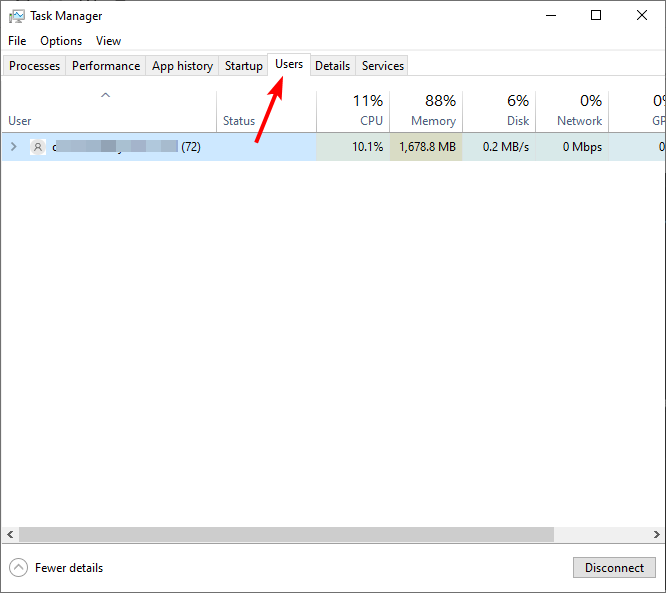
- Изаберите корисника са којим желите да прекинете везу, кликните десним тастером миша и кликните на њега Прекини везу.
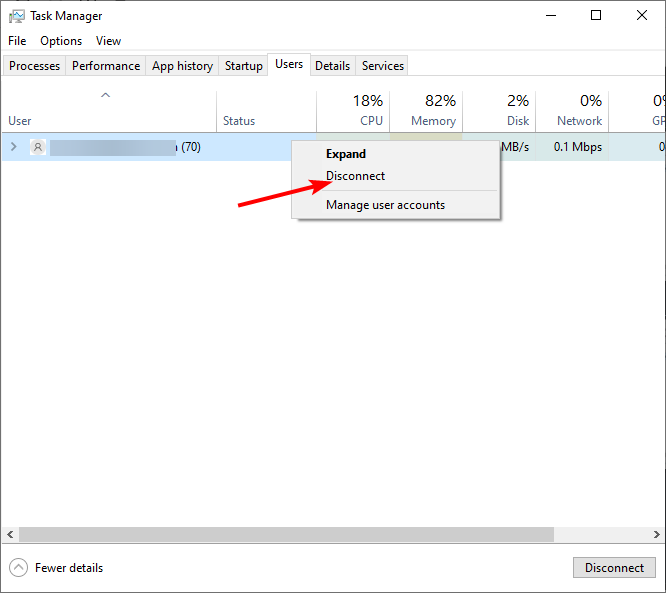
Шта могу да урадим ако Ремоте Десктоп не одјављује корисника?
1. Затворите програме који раде у позадини
Ако имате више програма који раде у позадини док користите удаљену радну површину, они могу бити узрок овог проблема. Можда постоји нека апликација или процес који не реагује у позадини, а ви тога можда нисте ни свесни.
Ове програме можете затворити ручно тако што ћете ући у Таск Манагер и завршити сваки појединачно кликом на дугме Заврши задатак које се налази поред сваког процеса.
2. Проверите своју мрежну везу
Ако имате спору или испрекидану интернет везу, то може да изазове проблеме приликом одјављивања корисника са клијента за везу са удаљеном радном површином.
Уверите се да имате активну Интернет везу и да је ваш рачунар повезан на мрежу. Ако нема везе, неће радити како се очекивало.
3. Проверите подешавања заштитног зида
Ако је на вашем рачунару омогућен заштитни зид, он можда подразумевано блокира везе са удаљеном радном површином јер га класификује као претњу.

Проверите његова подешавања да бисте били сигурни да не блокирају везе са удаљеном радном површином. Такође можете да додате изузетак за удаљену радну површину у Виндовс заштитни зид.
4. Избришите сачуване акредитиве
Ако имате више уређаја који приступају истом удаљеном рачунару, може бити тешко одредити који од њих изазива проблеме. Чување акредитива у вези са удаљеном радном површином је згодно јер вас штеди од потребе да уносите лозинку сваки пут када се повежете.
Међутим, ако откријете да имате проблема са одјављивањем корисника, покушајте да избришете кеширане акредитиве јер чување лозинки представља безбедносни ризик.
- Поправка: Не могу се аутоматски пребацивати између слушалица и звучника у оперативном систему Виндовс 11
- Промените излазни уређај на Виндовс 11 [Како]
5. Поново покрените услуге удаљене радне површине
- притисните Виндовс + Р тастере истовремено за отварање Трцати команда.
- Укуцати сервице.мсц у дијалогу и притисните Ентер.

- Лоцате Услуге удаљене радне површине, кликните десним тастером миша и кликните Поново покренути.
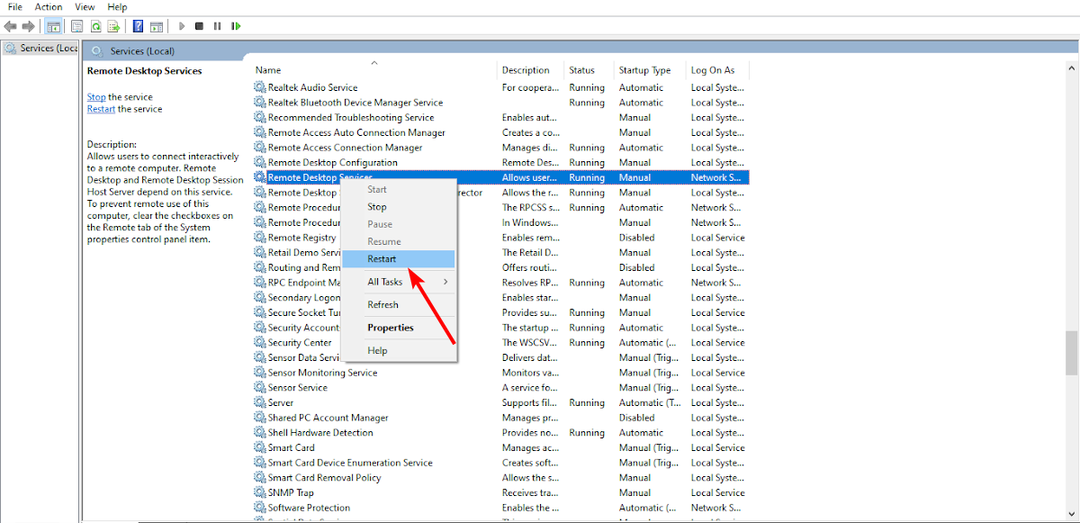
6. Поново покрените сервер
Ако се ваша удаљена радна површина не одјављује, поновно покретање сервера понекад може да реши овај проблем. Ово ће обрисати све привремене датотеке које могу узроковати проблеме са вашим системом.
Такође, ако други корисници имају проблема са својим сесијама након поновног покретања рачунара, ово може указивати на проблем са вашим мрежним софтвером или хардвером, а не само са једним корисником рачунар.
7. Деинсталирајте и поново инсталирајте Протокол удаљене радне површине
Ваш РДП вам може правити проблеме јер је застарела верзија. Можете га деинсталирати и поново инсталирати.
Ово осигурава да се све оштећене датотеке избришу и да можете добити новију и стабилнију верзију без икаквих проблема.
Како да присилим корисника да се одјави?
Ако имате корисника који је заглављен у удаљеној сесији и не може се сам одјавити, можда ћете морати да принудно одјавите. Можете користити командну линију за одјављивање удаљене радне површине.
Ако је корисник удаљене радне површине већ пријављен, овом методу морате приступити са опрезом јер ако има несачуваног посла, он може бити изгубљен када га избаците из сесије.
Пратите доле наведене кораке да бисте натерали корисника да се одјави:
- Погоди Виндовс кључ, тип цмд у траци за претрагу и кликните Покрени као администратор.

- Унесите следећу команду, а затим притисните Ентер:
Query session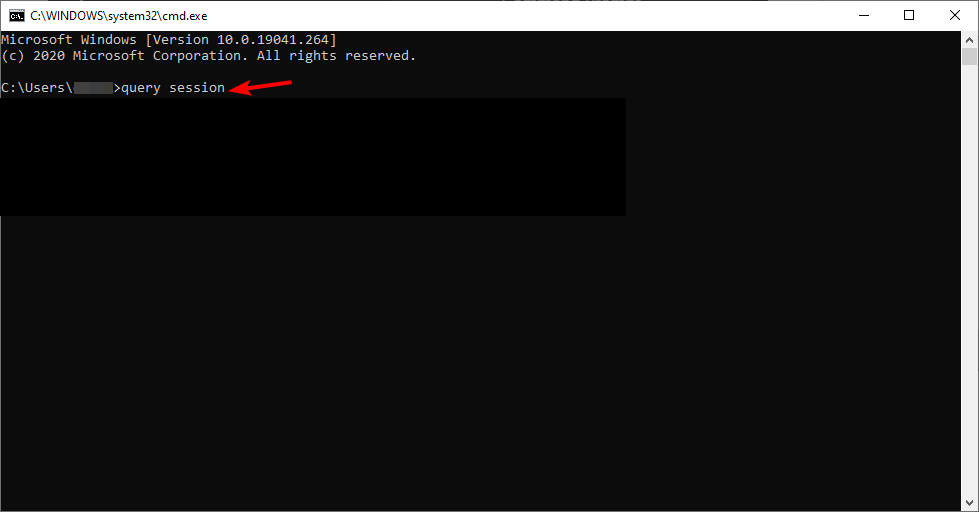
- Забележите кориснички ИД са којег желите да се одјавите.
- Затим унесите следећу команду праћену ИД-ом уклоњеним у (3):
logoff ID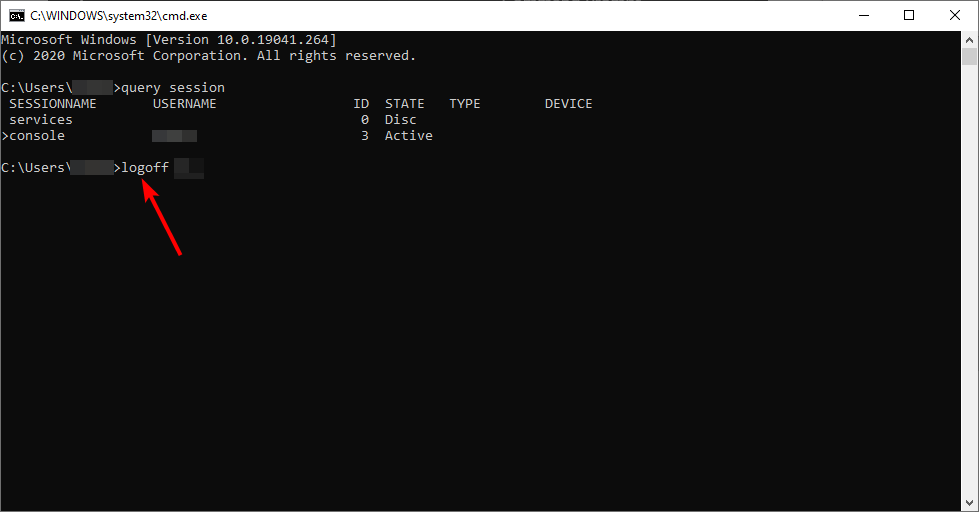
Ако вам РДП стално ствара проблеме, можете размислити други протоколи удаљене радне површине и видите како се понашају.
Такође имамо препоручене исправке када је ваш Веза са удаљеном радном површином не ради па обавезно погледајте наш детаљан чланак о истом.
У случају да желите користите два монитора са удаљеном радном површином, слободно погледајте наш чланак о истом за више савета.
Оставите нам коментар испод о томе које решење вам је функционисало ако сте наишли на овај проблем.
![Наведена мрежна лозинка није тачна [поправи]](/f/aedecd080419da5787080c2d10b9effc.png?width=300&height=460)

